- HOME
- ブログ 一覧
- Zoomについて
- Zoomの設定・使い方
- 【ウェビナー前に見て!】ウェビナー中のビデオ設定に関するトラブルシューティング
【ウェビナー前に見て!】ウェビナー中のビデオ設定に関するトラブルシューティング
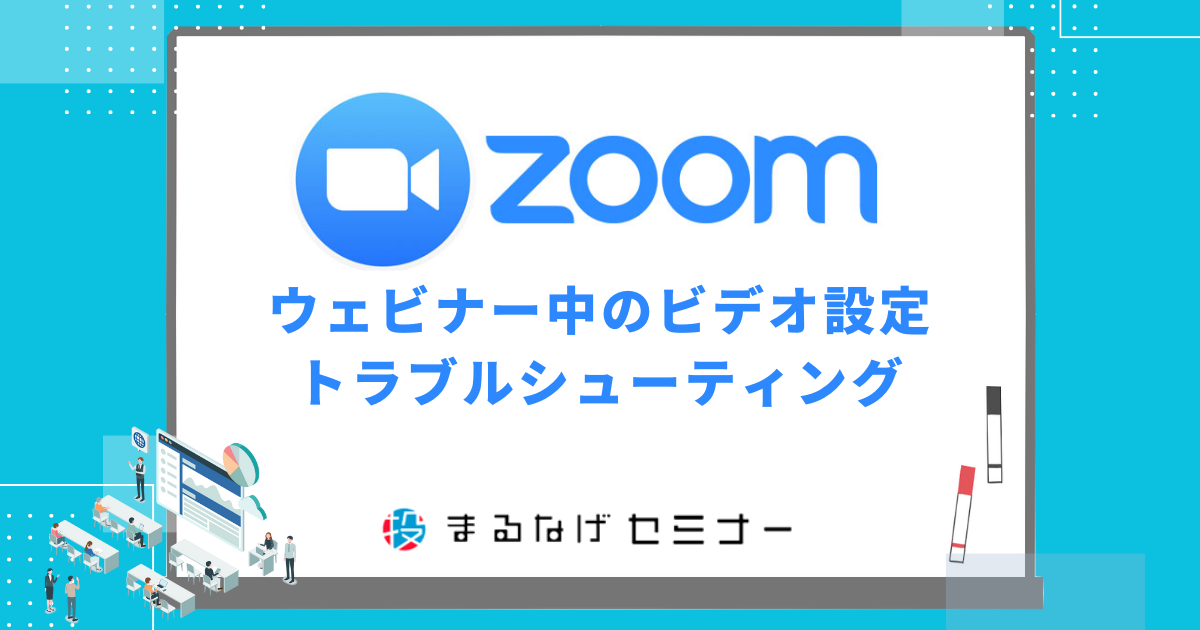
Table of Contents
ウェビナー中にビデオが映らなくなった場合は、次のように対処すると良いでしょう。
| 原因 | 対処法 |
|---|---|
| インターネット接続 | 接続確認、ルータ再起動、有線変更 |
| ウェビナープラットフォーム | 公式SNS等で障害情報チェック、PC等の再起動 |
| ウェブカメラ | カメラ接続確認、ドライバ更新、PC等の再起動 |
| ブラウザ/アプリ | 最新版へ更新、別アプリ試用、PC等の再起動 |
| セキュリティソフト | 設定変更、例外サイト登録、PC等の再起動 |
| ユーザ設定 | 設定再確認、ビデオONに、PC等の再起動 |
ウェビナーで自分のビデオが映らないといった場合、まずは簡単な操作からトラブル解決を試みましょう。
使用端末やブラウザの再起動などのよくある一時解決策が遮断の原因を取り除く可能性があります。
時には一過性のネットワークエラーやウェブカメラのドライバ問題など、再起動によって自然消滅するケースも少なくありません。またブラウザの更新も、古いバージョンでの互換性不具合を修正できる場合があります。
この記事では、配信者・参加者に起こり得るウェビナー中のビデオのトラブルシューティングについて詳しく解説します。
【合わせて読みたい▶】Zoomウェビナーのよくある質問集!FAQでウェビナー中のトラブルを未然に防ごう 
ウェビナー中に起きやすいビデオ関連のトラブル一覧

こうした症状への対処法は場合によって異なりますが、端末やブラウザの再起動、インターネット回線の確認などの基本的な処置から試してみることをおすすめします。
原因が特定できない場合は運営側への問い合わせも有効です。
それでは1つ、ひとつのトラブルの原因と対処法を見ていきましょう。
自分のビデオが映らない原因
ウェビナーで自分のビデオが映らない原因として、ウェブカメラとPCの接続不備や、ブラウザ/アプリのカメラアクセス許可の設定不備がある場合があります。
USBケーブルの抜けやカメラへの電源供給不足など、物理的な接続をまずは確認しましょう。
次にブラウザやアプリのセキュリティ設定から、そのアプリにカメラ機能の使用を許可する設定が必要です。
デフォルトではこれがオフに設定されていることがあるため、オンに切り替える必要があります。
自分のビデオが映らない場合の対処法
- ウェブカメラがPCと正しく接続されているかを確認する
- 使用しているブラウザやアプリの設定で、カメラへのアクセス許可がオンになっているか確認
- ウェビナーサービスの映像設定が"自分のビデオを表示"にチェックされていることを確認。
- 再起動やブラウザの更新、インターネット接続の確認などを試みる。
ウェブカメラとPCの接続不備やケーブルの抜けやデバイスへの電源供給不足など、物理的な確認が必要です。
またブラウザやアプリの設定やアクセス許可がオフになっていないかを確認し、必要に応じ設定変更したりしましょう。
画面共有できない原因
ウェビナーで画面共有できない原因として、ブラウザやアプリそのものの互換性があるでしょう。当該アプリ・ブラウザそのものに画面共有機能が搭載されていなかったり、ウェビナーサービスとの相性問題で機能しない場合があります。
使用環境の変更やアップデート、別アプリの併用などで対応する必要があります。
次に各アプリの画面共有許可設定がオフになっているケース。これは設定変更で対処可能です。
そのほか、パソコン性能不足による処理遅延や、一時的なサービス障害、セキュリティ設定の制限など、様々な要素が画面共有の障害要因となりうることを認識する必要があります。
画面共有できない場合の対処法
ウェビナーで画面共有ができない場合は、使っているブラウザやアプリケーション自体がその機能に対応しているかをまず確認します。対応していない場合は別のソフトを試す必要があります。
次に大切なのが、ブラウザやアプリの画面共有の許可設定です。デフォルトで無効になっていることがあるので、設定メニューからこれを有効化する必要があります。
共有したいアプリ自体にも同様のアクセス許可の設定があるので、そちらも画面共有できる状態にしておく必要があります。
他の参加者のビデオが見えない原因
ウェビナーで他者のビデオが表示されない原因として、参加者自身の設定問題や回線環境のほか、サービス側の配信設定やサーバー負荷も考えられます。
参加者側はカメラ設定や個人の表示設定をオフにしていることで映像提供されていない場合があります。インターネット回線の帯域不足やカメラ機器、ドライバの不適合も理由となります。
一方サービス側は、映像配信のための帯域確保が不十分だったり、サーバー過負荷で符号化処理が間に合っていないことなどが原因です。ブラウザやPC性能の制限によって受信側が映像をデコードできない事態も。
他の参加者のビデオが見えない場合の対処法
ウェビナーで他の参加者のビデオが見えない場合、原因は参加者側にあることもあれば、ウェビナーサービス側にあることもあります。
参加者側はカメラの設定がオフになったり、インターネット回線の帯域が足りなかったりすることが考えられます。サービス側は、配信する映像のデータ量が大きすぎたり、一時的にサーバーが重荷をきたしているなどが原因になります。
このため、参加者に設定を見直してもらったり、データ転送量を調整したり、時間をおいて再度アクセスしてもらうことで、多くの場合は原因を解消することができます。技術的要因を確認しながら対応していきましょう。
ビデオがカクカクする原因
ウェビナーでビデオ映像がカクカクする原因として、視聴者側の環境と配信側の環境の両面が関係しています。
一般的なのはWiFiの不安定な通信です。無線環境は容易に電波状況の変化からパケットロスが発生し、受信データが不足することで映像のフリーズやブロックノイズが頻発します。
有線LAN環境に切り替えることで劇的に安定化する場合があります。
ビデオがカクカクする場合の対処法
ウェビナーでビデオがカクカクするのは、大量の映像データをリアルタイムに処理する際に、ネットワーク帯域や端末性能が追い付いていないことが原因です。
WiFiから有線LANへの切り替えや、PCの再起動によるメモリ確保、アプリケーションの終了などを試みて端末のパフォーマンス確保を図ります。同時に、ウェビナー側の画質調整や音声主の視聴への変更が必要な場合もあります。
これで改善しない場合、一時的なサービス混雑などが想定されるため、時間をおいて再接続することで、自然と解消されるケースが多いです。
ビデオと音声がずれる原因
ウェビナーで音声とビデオ映像がずれる原因は、複数のデータストリームをリアルタイムで同期させるPCやアプリ側の処理の遅延にあります。
例えばWiFiと4G等の回線を併用した場合、パケット到達の遅れに一貫性がないため、ムービーデータと音声データのデコード・再生タイミングがズレ易くなります。
ビデオと音声がずれる場合の対処法
ウェビナーで音声とビデオがずれるのは、データを再生する際のタイミングがズレることが原因です。これはネットワークの状態や視聴端末の処理速度の影響を受けます。
すると、映像と音声で若干の遅延差が生じ、視聴者から見るとズレを感じることになります。WiFiの切り替えやブラウザ変更を試すほか、CPU負荷の制限や解像度変更などで改善できる場合があります。
根本的な原因はネットワーク帯域と機器スペックなので、回線速度を確認したり、数分後に再接続したりすることで、一時的な混雑が解消し自然と直る場合が多いです。
ビデオのフリーズや中断が起きる原因
ウェビナーで映像フリーズや中断が頻発する主要な原因は、大容量の動画データを安定的に流しきれないネットワーク帯域の不足です。
WiFi回線の特性上、周波数の混雑や電波状況の微妙な変化でも、ビデオが止まったりする映像化けを引き起こします。
ビデオのフリーズや中断が起きる場合の対処法
ウェビナーでビデオ画面がフリーズするのは、大量の映像データを処理するのに、ネットワークや端末の処理能力が追いついていない場合が原因です。
有線LANへの切り替えやWiFiの最適化、ブラウザやアプリのアップデートを試みることで、回線と端末双方のパフォーマンス改善を図ります。一時的に画質を落とすことで途切れを避けられる場合も。
これで改善しない場合、サーバー側の混雑等が考えられるので、しばらく待って時間を空けて再接続することで、自然と画面が安定することが多いです。
エラーメッセージが表示される原因
ウェビナー利用時に様々なエラーメッセージが表示される主な原因は、ブラウザやアプリ側の問題と、サービス基盤側(サーバー、ネットワークなど)の問題に分類されます。
前者は利用しているブラウザやアプリ自体のバージョンが古かったり、ウェビナーサービスとの互換性に課題があったりするために起きます。
後者はインターネット回線の一時的な処理過負荷や認証処理の不具合、計画的な保守・メンテナンスなどがエラー要因となります。
エラーメッセージが表示される場合の対処法
ウェビナー利用中にエラーメッセージが表示された場合、まず現象が一時的なものか再確認するため、再ログインやブラウザ切り替え、数分後の再接続を試みます。
これで改善されれば一時障害の可能性が高いです。
その上で自分の回線スピードを測定し、根本原因がネットワーク障害でないことを確認します。平行して運営会社にも現在の症状を報告しておきます。
ウェビナーの心配事はまるなげセミナーにお任せ!
 Zoomウェビナーの使い方や集客、ウェビナーの開催方法などについてお悩みの方も、ぜひまるなげセミナーにご相談ください。
Zoomウェビナーの使い方や集客、ウェビナーの開催方法などについてお悩みの方も、ぜひまるなげセミナーにご相談ください。
弊社まるなげセミナーが実際に行ったウェビナーでは1回あたり、参加者の20〜30%がそのまま個別相談に移行するため、リード獲得率は他のリード獲得手段はテレアポ・飛び込み営業を遥かに上回ります。
年間2000件以上のウェビナーを代行し、さらに返金保証も可能なまるなげセミナーなら、アナタのオンラインの新規開拓営業の悩みを解決に導きます!
【実例紹介①】売上は開催費用の41倍超え! 高額商品がバンバン売れる最強の営業手法でした!




















